- 建築・建設関連などで鋼材などの規格品を用いてモデリングを行う方向け
- 頻繁に用いる部材はスタイルに登録しておくことで一から作成することなく、効率的に呼び出すことができます
- 特に、梁や柱などの鉄骨・鋼管のモデリング時に役立ちます
- 追加方法には、個別でのカスタマイズやGrasshopperを使った自動化などいろいろな方法があります
- Rhinoだけだと断面形状を毎回作成したり読み込んだりする必要がありますが、
- VisualARQでは梁や柱のスタイルとしてライブラリに登録しておくことができます
VisualARQに新規のスタイルや寸法を追加する方法について、鉄骨や鋼管を例として学びます。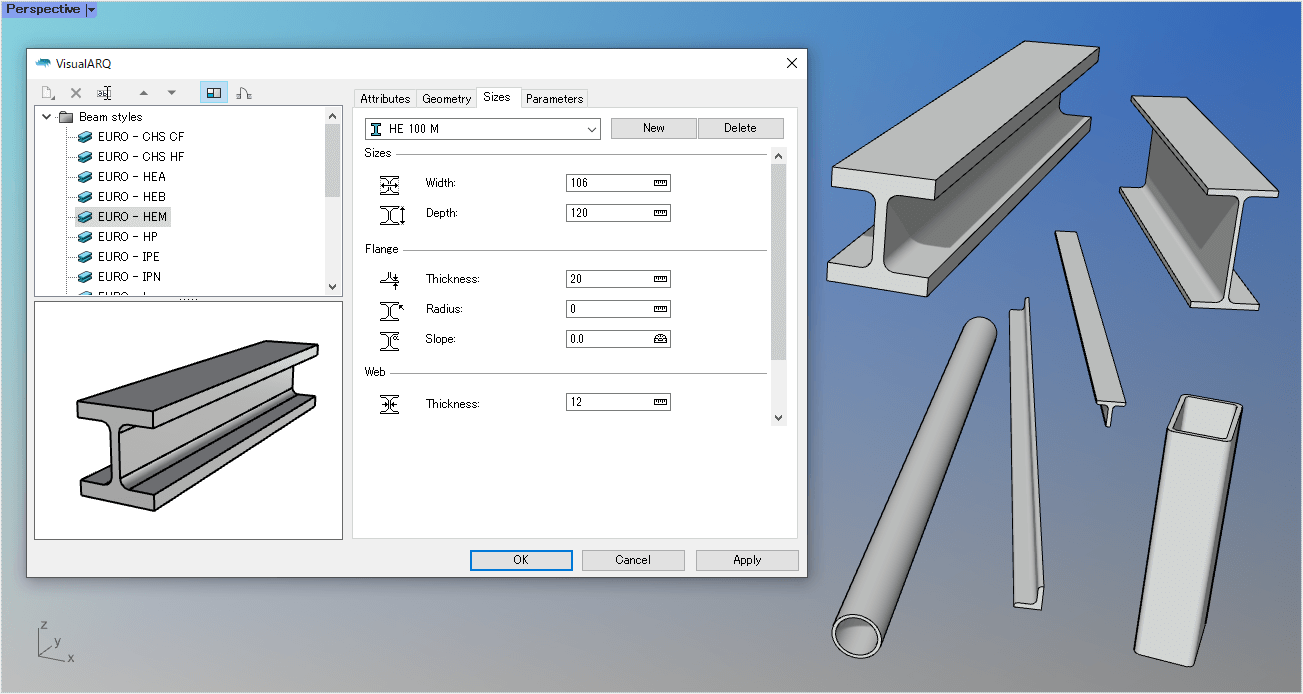
VisualARQスタイル追加方法
方法①:既存Profileの流用(新規寸法の追加)
方法②:新規Profile登録(任意の断面形状でスタイル作成)
方法③:Grasshopperで自動化(複数の寸法の流し込み)
方法④:Grasshopper定義のスタイル化
|
| 登録数が少ない | 登録数が多い/規定の寸法がない |
| 基本的な形状 | 方法① 既存Profileの流用 | 方法③ Grasshopperで自動化 |
| 特殊な形状 | 方法② 新規Profile登録 | 方法④ Grasshopper定義のスタイル化 |
このページでは、方法①と方法②(RhinoのUI上で完結する方法)について解説します。
方法③は 「VisualARQで鉄骨や鋼管のスタイルを追加する(csvからGrasshopperを使って追加)」へ
方法④は 「VisualARQで鉄骨や鋼管のスタイルを追加する(Grasshopper定義をスタイル化)」へ
方法① 既存Profileの流用(新規寸法の追加)
画像のような寸法のBH材をスタイルに登録してみます。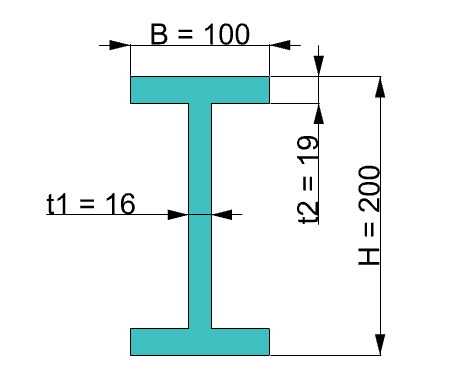
新規作成から、VisualARQのテンプレートファイルを開きます。
梁材として登録する場合は、[Beam]アイコンを右クリックし、スタイル編集画面を開きます(柱材として登録したい場合は[Column]アイコンを右クリック)。
Beam stylesの中で、 「EURO‐H〇〇」 と付くものが元々ライブラリに含まれるH鋼(EURO規格)です。
ダイアログ下部の 「New…>Beam style」 を実行すると、新規スタイルが作成されます。

「New beam style」 という名前のスタイルが左側のBeam styleに追加されます。
Geometryタブが開かれているのを確認します。
VisualARQにはデフォルトでいくつかの 「Profile」 と呼ばれる基本断面形状が用意されています。
H鋼・I鋼のスタイルを作りたい場合は 「I Shape」 を選びます。
(ほかにも丸鋼管はCircular Hollow、角鋼管はRectangular Hollowなどよく使われる形状はあらかじめ用意されています)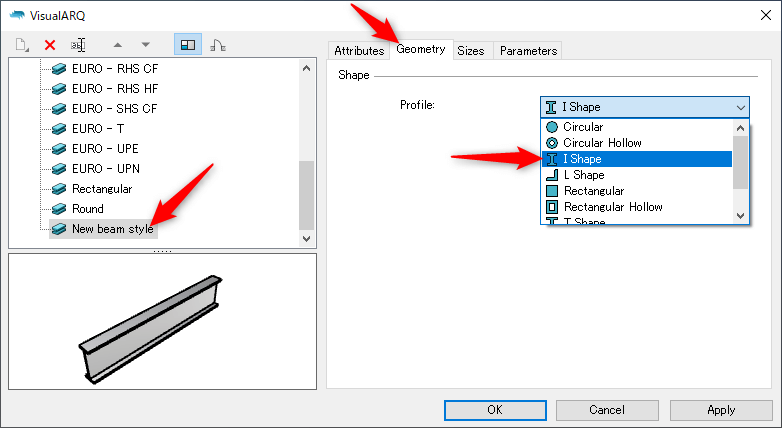
Sizeタブに移ると詳細な寸法が入力できるので、寸法種類の名称、幅、奥行き、フランジ、ウェブの寸法を入力します。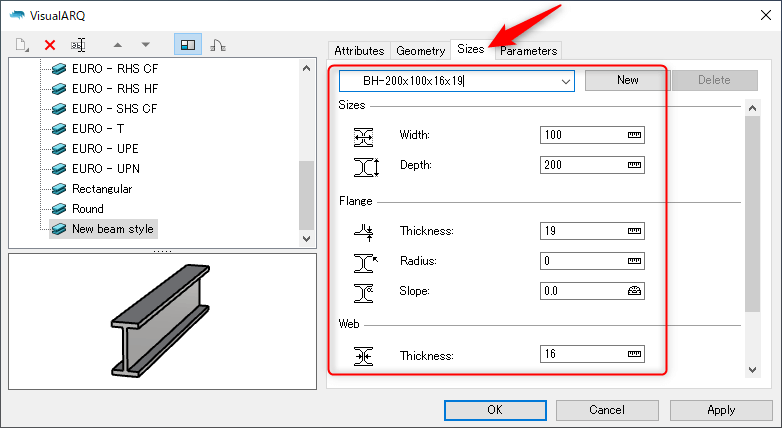
同一スタイル内に別の寸法を複数登録したい場合は、右上の 「New」 をクリックします。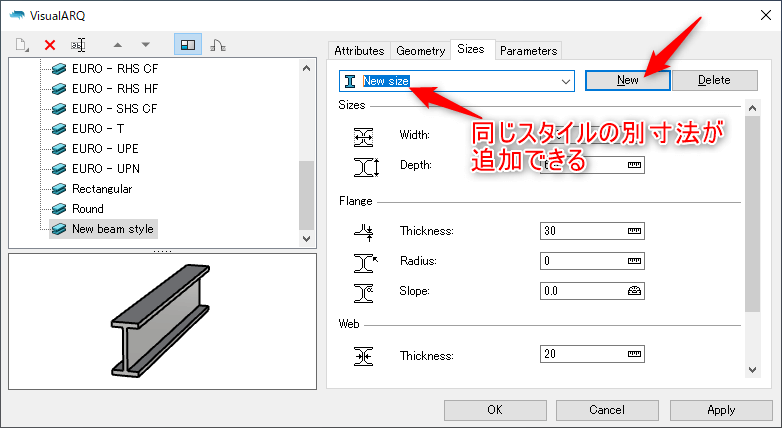
スタイル一覧から 「右クリック>Rename」 で 「ビルドH鋼」 のようにスタイル名を変更すれば完成です。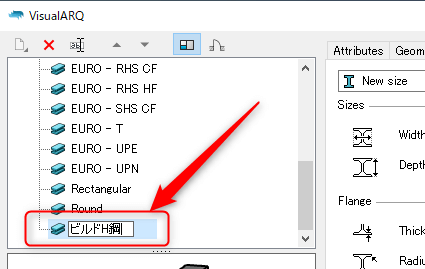
以降、[Beam]コマンド実行時のダイアログのプルダウンから選択可能になります。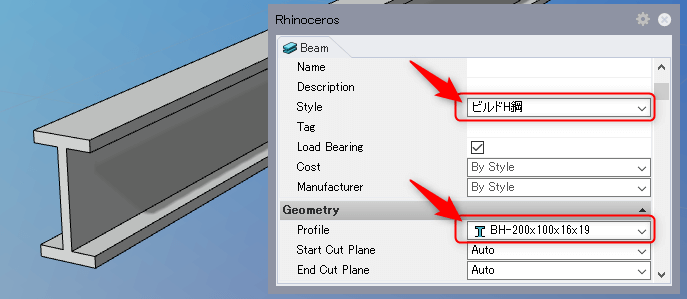
この方法は、断面形状がデフォルトの基本形状、かつ登録数が少ないときにおすすめです。
ただし、1つずつしか登録できないので大量に登録したい場合には適しません。
方法② 新規Profile登録(任意の断面形状でスタイル作成)
デフォルトで用意されていない任意の断面形状を使用したい場合は、Profileを新規登録します。
次のような不等辺不等厚山形鋼を登録してみます
(デフォルトのL Shape Profileでは板厚が1つしか入力できません)。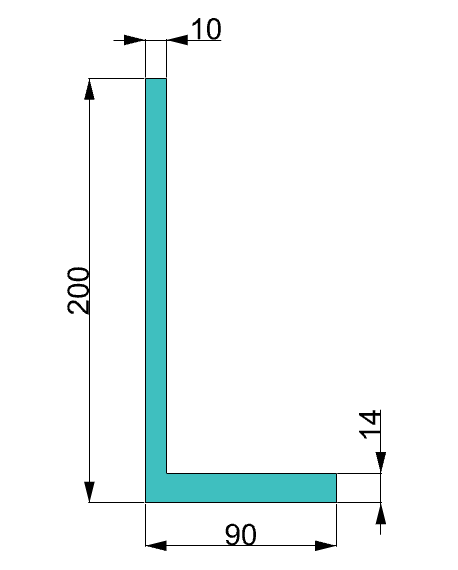
まず、RhinoのTopビュー(XY平面上)で原点を基準として断面カーブを作成します。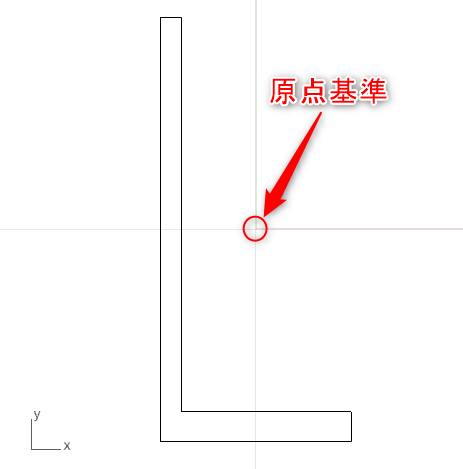
VisualARQ Toolsタブから[Profile: From Curve]を実行します。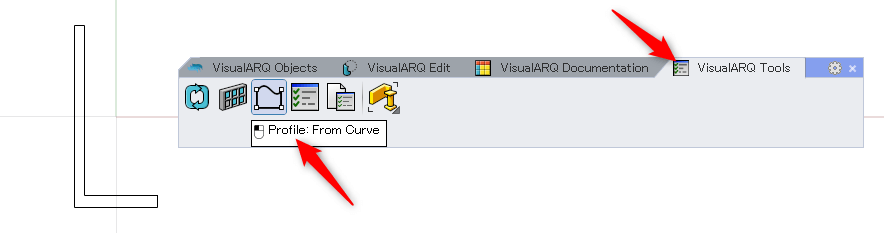
断面カーブを選択し、プロンプトに 「L-200x90x14x10」 のようにProfile Nameを入力してコマンドを完了します。
これで登録したProfileがスタイルで使えるようになったので以降は方法①と同様です。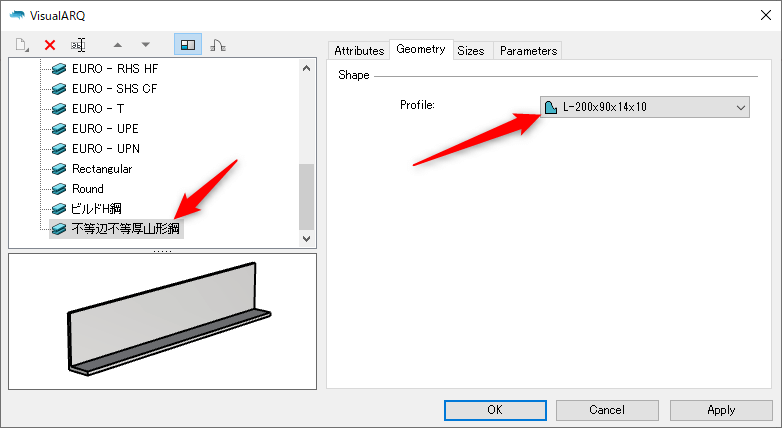
この方法は、デフォルトで用意されていないような特殊な任意断面形状、かつ登録数が少ない場合に用います。
スタイルのエクスポート・インポート
作成したスタイルライブラリはエクスポートして次回以降も別のモデルに流用が可能です。
メニューの 「VisualARQ>Styles>Export…」 を実行します。
ファイル名を指定し、エクスポートしたいスタイルにチェックを入れて 「Export」 を押すとVisualARQ Libraryファイル(.val)として出力されます。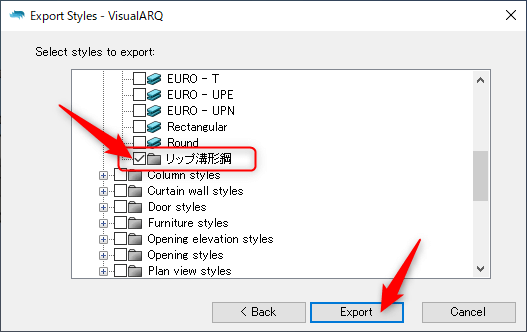
別のモデルで同じスタイルを用いたい場合は、メニューの 「VisualARQ>Styles>Import…」 から取り込みます。
JISスタイルライブラリのダウンロード
JISスタイルライブラリが無償でダウンロードできるようになりました!
詳しくは製品ページの「JISスタイルライブラリの追加」をご覧ください。
製品ページへ
その他の方法
・VisualARQで鉄骨や鋼管のスタイルを追加する(csvからGrasshopperを使って追加)
・VisualARQで鉄骨や鋼管のスタイルを追加する(Grasshopper定義をスタイル化)
